それでは、実際の製品を見ていこう。
本体は、Apple TVやAmazon Fire TVなどのSTBと同程度のサイズ(幅136.27×奥行110.99×高さ32.2mm)で、非常にコンパクト。上部にトレンドマイクロのロゴが配置され、LEDもフロント側に1つあるだけで、飾りっ気のまったくないシンプルなデザインとなっている。
インターフェイスもシンプルで、背面には電源ポートとリセットスイッチ、そしてネットワークに接続するためのLANポート(1000Mbps)が1つ搭載されているだけとなる。
正面側面背面上面底面「LANポートが1つ?」と気になった方はするどい。
ネットワークの通信を監視するのならば、普通は既存のルーターとLANの間に設置する必要がある。その場合、LANポートはWAN側とLAN側の2つ必要になるはずだ。
実は、この製品は、なかなか面白いことをやっている。
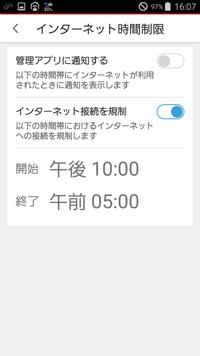
以下は、ウイルスバスター for Home Networkの設置前(上)と設置後(下)で比べたPCのARPテーブルの様子だ。
ウイルスバスター接続時のARPテーブルARPテーブルは、PCなどの通信機器が保持しているMACアドレスとIPアドレスの対応表だ。この表によって、通信先のIPアドレスに対応するMACアドレスを判断し、宛先としてデータを送信する。
ポイントは、赤で囲った部分だ。192.168.1.1は、もともとはルーターのIPアドレスで、デフォルトゲートウェイとしてすべての通信の出先として設定されているものだ。このMACアドレスが、ウイルスバスター for Home Networkの設置前(上)と設置後(下)で変わっているのが確認できるだろう。
これによって、本来、デフォルトゲートウェイとなっているルーター宛の通信が、強制的にウイルスバスター for Home Networkへと向けられるわけだ。
もちろん、そのままではインターネットに接続できないため、ウイルスバスター for Home Networkで通信をチェック後、受け取った通信を本来のルーターへと転送することになる。
このしくみによって、2つのポートを使って、物理的にWANとLANの間に設置する必要がなくなるわけだ。
なかなかの力業で、興味本位で会社のネットワークにつなごうものなら、ちょっとした騒ぎになりかねないが、このおかげで設置や初期設定はとてつもなく楽になっている。
基本的には、箱から出して電源をつないで、空いているケーブルを使ってネットワークにつなぐだけでいい。既存のルーターの設定も変更する必要がなければ、PC側やスマートフォンも特になにもしなくていい。本当につなぐだけでOKだ。
冒頭で触れたかつてのGateLock X200は、LAN側のIPアドレスが強制的に192.168.253.xにされ、固定IPで設定していたプリンターなどがつながらなくなり、困惑したものだが、もはやそんな心配もいらないというわけだ。